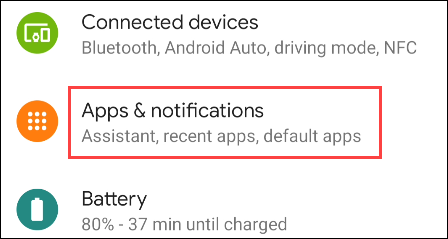En tant qu'application de messagerie instantanée la plus populaire, WhatsApp vous offre des combinaisons infinies de fonctionnalités utiles et intéressantes. Des millions d’utilisateurs utilisent désormais l’application dans le monde entier.
Bien que l’application de messagerie instantanée offre plus de fonctionnalités que ses concurrents, il lui manque encore certaines fonctionnalités importantes. Par exemple, WhatsApp n’arrive toujours pas à traduire les messages sur la plateforme.
Parfois, vous pouvez recevoir des messages sur WhatsApp qui peuvent être difficiles à comprendre simplement à cause de la langue.
C'est un problème très courant, surtout si vous avez un ami qui ne parle pas une langue commune. Avoir la possibilité de traduire les messages WhatsApp peut être un excellent ajout, surtout si vous traitez avec des clients étrangers.
Comment traduire les messages WhatsApp
Bien que WhatsApp ne vous permette pas de traduire les messages, certaines solutions vous permettent néanmoins de traduire les messages en quelques étapes simples. Ci-dessous, nous avons partagé quelques moyens simples de traduire les messages WhatsApp. Commençons.
1. Traduire les messages WhatsApp à l'aide de Gboard
c'est elle Le moyen le plus simple de traduire les messages WhatsApp. Si vous utilisez un smartphone Android, alors Gboard C'est l'application clavier par défaut. Voici comment traduire les messages WhatsApp sur Android à l'aide de Gboard.
- D'abord, Téléchargez et installez l'application Gboard sur votre appareil Android S'il n'est pas installé. S'il est déjà installé, mettez-le à jour depuis le Google Play Store.
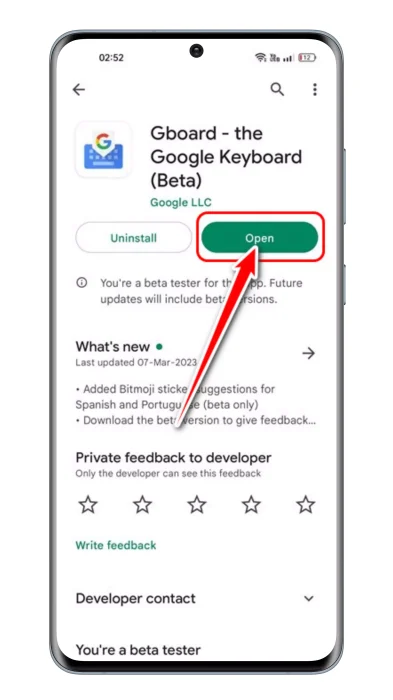
Téléchargez et installez l'application Gboard - Lancez l'application WhatsApp sur votre smartphoneOuvrez la conversation.
- Maintenant, appuyez longuement sur le texte que vous souhaitez traduire et appuyez sur Les trois points Dans le coin supérieur droit
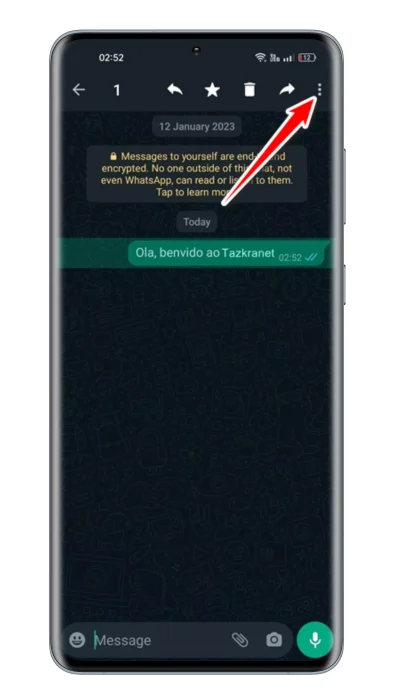
Appuyez longuement sur le texte que vous souhaitez traduire et appuyez sur les trois points - Sélectionnez “Copierà copier dans la liste des options qui s'affichent. Cela copiera le texte dans le presse-papiers.
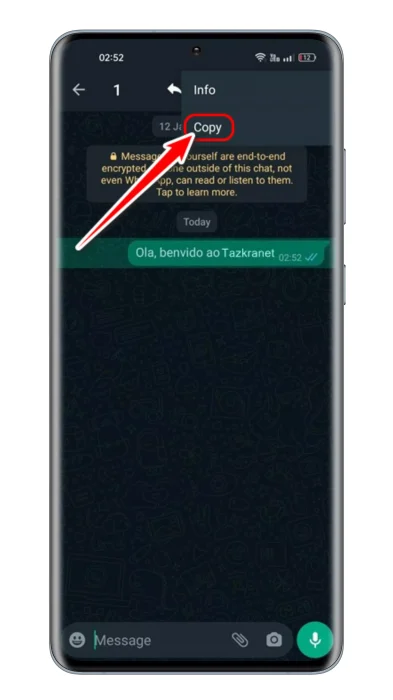
Sélectionnez Copier dans la liste des options qui s'affiche - Appuyez maintenant sur le champ de message dans WhatsApp. Cela ouvrira Gboard ; Appuyez sur le bouton menu et sélectionnez "Traduiretraduire.
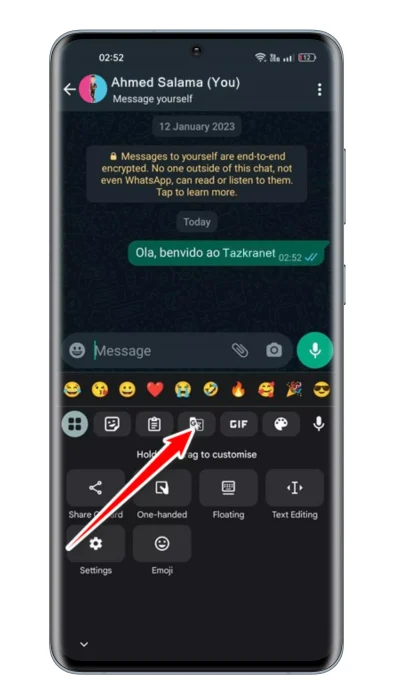
Appuyez sur le bouton de menu et sélectionnez Traduire - Ensuite, collez le texte que vous avez copié. Tu verras Le texte est traduit dans la langue sélectionnée en temps réel.
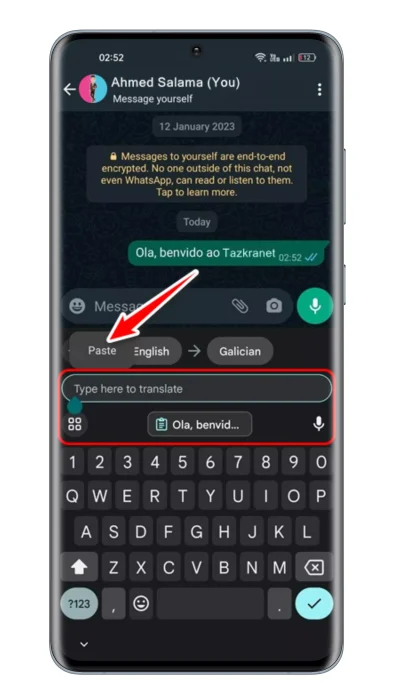
Ensuite, collez le texte que vous avez copié - Vous pouvez facilement Changer la langue traduite En cliquant sur le bouton de langue de sortie.
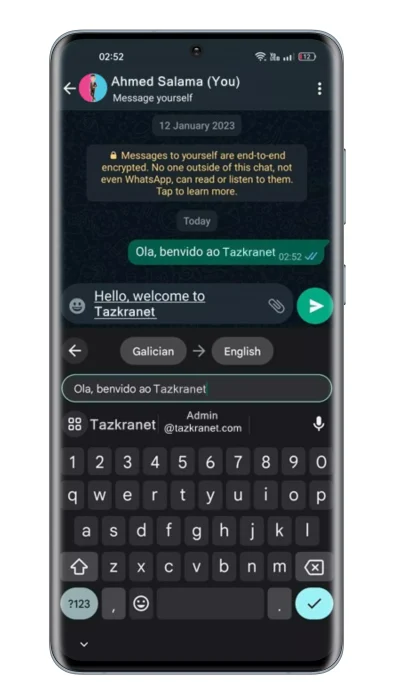
Changer la langue traduite
c'est tout! Avec cette facilité, vous pouvez traduire les messages WhatsApp sur Android à l'aide de l'application Gboard.
2. Traduire les messages WhatsApp à l'aide de Google Translate
Application Google translate Disponible dans l'App Store pour les appareils Android et iPhone. La bonne chose à propos de Google Translate est qu'il peut traduire du texte, des images et des voix. Voici comment vous pouvez utiliser l'application Google Traduction pour traduire vos messages WhatsApp.
- D'abord, Téléchargez et installez l'application Google Traduction Sur votre smartphone.
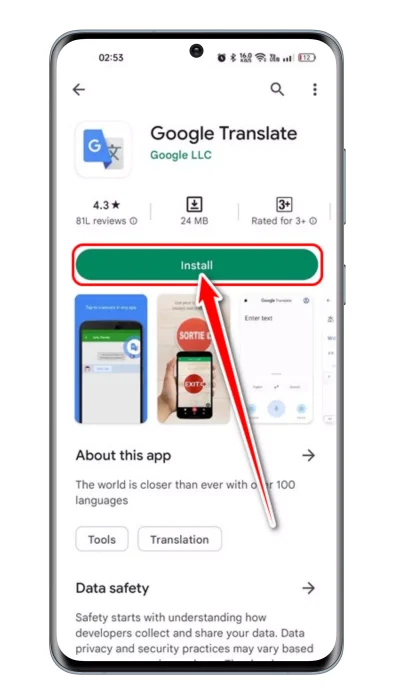
Téléchargez et installez l'application Google Traduction - Lorsque vous ouvrez l'application, Cliquez sur votre photo de profil Dans le coin supérieur droit
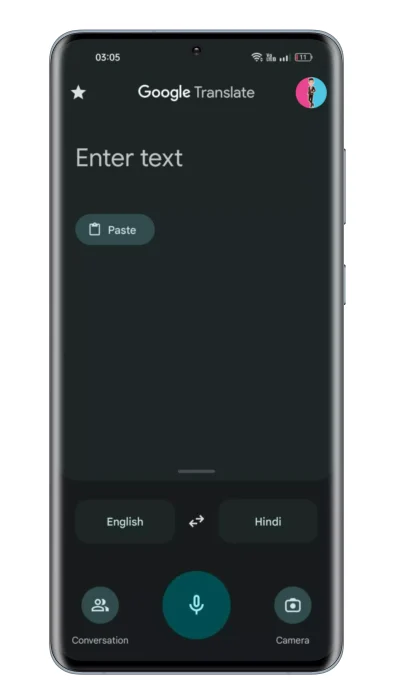
Cliquez sur votre photo de profil - Dans la liste des options qui s'affichent, sélectionnezParamètres" pour arriver à Paramètres.
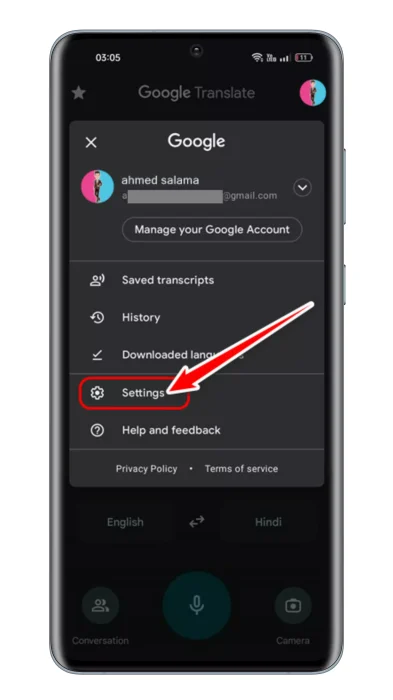
Sélectionnez Paramètres dans la liste des options qui s'affiche - Dans Paramètres, cliquez sur l'option "Appuyez sur pour traduireCe qui signifie Cliquez pour traduire.
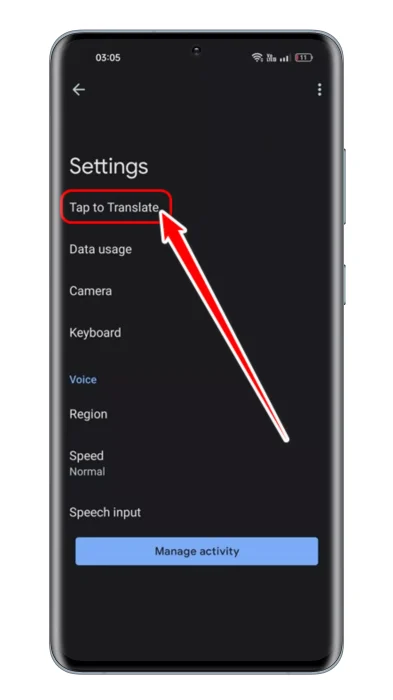
Cliquez sur l'option Cliquez pour traduire - Puis dans l'écran cliquez pour traduireAppuyez sur pour traduire, activez la bascule pour :
1. Utilisez le clic pour traduire "Utilisez Taper pour traduire »
2. Afficher l'icône flottante "Afficher l'icône flottante »
3. Traduction automatique du texte copié "Traduire automatiquement le texte copié »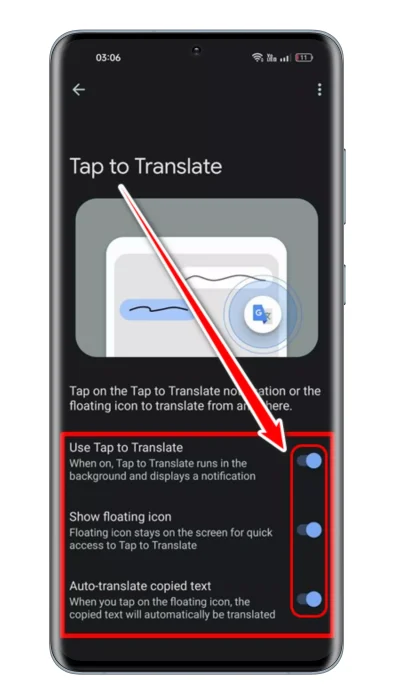
Activer Utiliser le toucher pour traduire, afficher l'icône flottante et la traduction automatique du texte copié - Ouvrez maintenant WhatsApp et sélectionnez la conversation dans laquelle vous souhaitez traduire le texte.
- Appuyez longuement sur le texte pour le sélectionner. Une fois sélectionné, cliquez sur Icône "Google translate » flottant à google traduction.
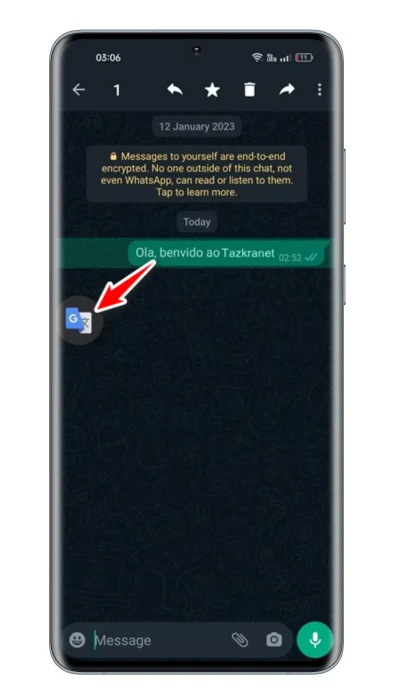
Cliquez sur l'icône flottante de Google Traduction - Cela ouvrira Google Traduction dans une fenêtre flottante. Vous pouvez voir la traduction du texte. Vous pouvez changer de langue, faire l'applicationGoogle Translateprononcer le texte, etc.
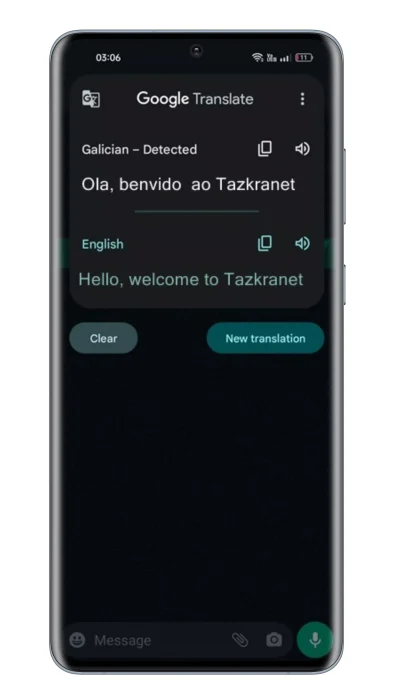
Cela ouvrira Google Traduction
c'est tout! De cette façon, vous pouvez utiliser Google Translate pour traduire les messages WhatsApp sur les appareils Android dans n'importe quelle langue.
3. Traduire les messages WhatsApp sur Google Pixel
Si vous avez Google Pixel 6Vous pouvez utiliser la fonctionnalité Live Translate pour traduire vos messages WhatsApp. Live Translate est présenté dans une série pixel 6 Il est même disponible sur la série Pixel 7.
La fonctionnalité rend possible la traduction en temps réel. Lorsqu'il détecte du texte dans une langue différente de celle à laquelle votre téléphone est habitué, il vous permet de le traduire dans votre langue.
C'est une fonctionnalité utile, mais elle est actuellement limitée aux smartphones Pixel. Si vous avez un Pixel 6 ou supérieur, suivez ces étapes pour traduire vos messages WhatsApp.
- Tout d'abord, ouvrez l'application.Paramètres" pour arriver à Paramètres sur votre smartphone Pixel.
- Lorsque l'application Paramètres s'ouvre, appuyez sur "Système" pour arriver à Système.
- Dans le système, sélectionnez Traduire en direct. Sur l'écran suivant, activez le "Utiliser la traduction en directPour utiliser la traduction en direct.
- Une fois cela fait, choisissez votre langue par défaut pour la traduction.
- Rendez-vous sur WhatsApp et ouvrez la conversation.
Maintenant, si la fonctionnalité détecte une langue différente de la langue système par défaut, elle vous donnera la possibilité de traduire le texte en haut. - Clique sur "Traduire en (langue)en haut qui signifie traduction en (langue).
Et c'est tout! Cela traduira les messages texte sur WhatsApp en un rien de temps.
4. Traduisez les messages WhatsApp à l'aide de Chat Translator
Chat Translator est une application tierce que vous pouvez obtenir sur le Google Play Store. L'application peut traduire les messages WhatsApp en quelques clics. Voici comment utiliser l'application sur votre appareil Android.
- Pour commencer, téléchargez et installez Traducteur de chat pour toutes les langues Sur votre smartphone Android.
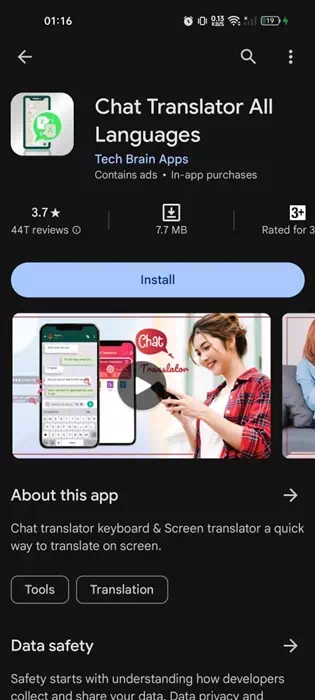
Traducteur de chat pour toutes les langues - Une fois l'application installée, ouvrez-la et appuyez sur le bouton Suivant.
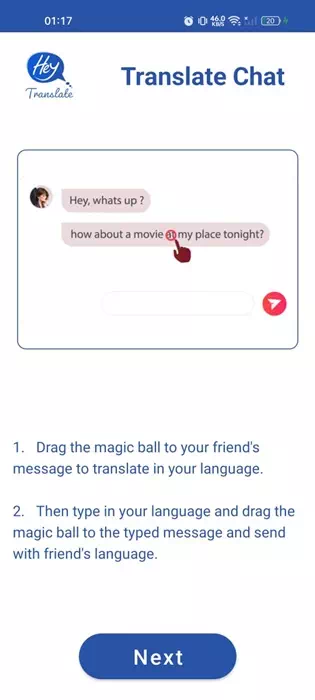
Suivant - Accédez simplement à l’écran d’accueil de l’application. Ensuite, appuyez sur le bouton d'alimentation pour allumer le traducteur de chat.
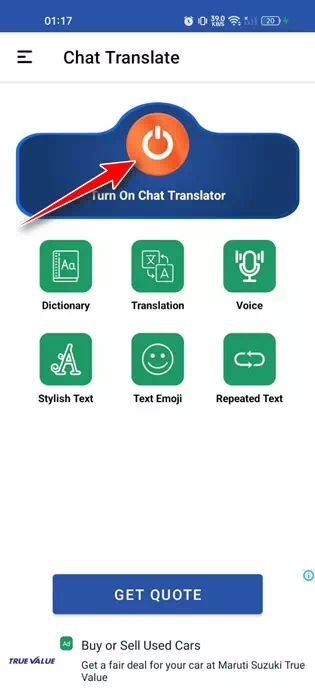
Bouton d'alimentation - Maintenant, l'application vous demandera d'accorder certaines autorisations. Accordez toutes les autorisations demandées par l’application.
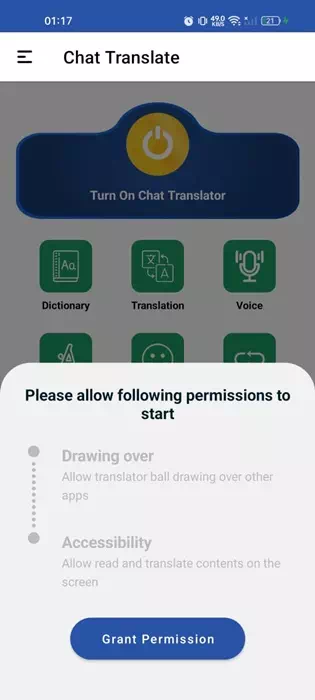
Accorder toutes les autorisations - Une fois terminé, ouvrez le chat WhatsApp où vous souhaitez utiliser le traducteur.
- Faites simplement glisser et maintenez la boule flottante sur le message que vous souhaitez traduire. Le message sera traduit instantanément.

Faites glisser et maintenez la boule flottante sur le message que vous souhaitez traduire
c'est tout! C'est ainsi que vous pouvez utiliser les langues du traducteur de chat pour traduire les messages WhatsApp.
D'autres façons de traduire les messages WhatsApp ?
Outre ces trois méthodes, il existe d'autres moyens de traduire les messages WhatsApp. vous pouvez utiliser Applications de traduction de langue Service tiers pour traduire les messages WhatsApp.
Vous avez même la possibilité d'utiliser des traducteurs en ligne pour traduire les messages. Toutes ces applications et services nécessitent que vous saisissiez manuellement du texte dans le traducteur.
Ce sont donc des moyens simples et faciles de traduire les messages WhatsApp sur Android dans n’importe quelle langue. Si vous avez besoin d'aide supplémentaire pour traduire les messages WhatsApp, faites-le-nous savoir dans les commentaires.
Vous pouvez également être intéressé à en savoir plus sur :
- Comment télécharger des images de haute qualité sur le statut WhatsApp
- La meilleure application qui permet de transférer gratuitement des conversations WhatsApp d'Android vers iOS et vice versa
- Comment enregistrer des appels vidéo et des appels vocaux pour WhatsApp sur Android
- Comment utiliser la fonction multi-appareils dans WhatsApp
- WhatsApp Web ne fonctionne pas? Voici comment résoudre les problèmes de WhatsApp pour PC
Nous espérons également que cet article vous sera utile pour savoir Meilleures façons de traduire les messages WhatsApp. Partagez votre opinion et votre expérience dans les commentaires. De plus, si l'article vous a aidé, assurez-vous de le partager avec vos amis.